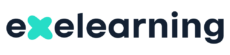Uso de eXeLearning
Existe algún manual actualizado de eXeLearning 2.9? – #001
Si, hai un manual de eXeLearning 2.9 coas actualizacións das novas funcionalidades que se van incorporando, dispoñible no apartado Axuda da web.
manual, axuda, instrucións, titoriais
eXeLearning 2.9 é unha aplicación online? – #002
Existe unha versión online de eXeLearning 2.9, pero a máis utilizada é a versión de escritorio. Aínda que utiliza o navegador para funcionar, é unha aplicación de escritorio e execútase no equipo da persoa usuaria (en local) e non nun servidor ao que se accede a través de Internet. O código desta versión está dispoñible para a súa descarga e instalación no repositorio oficial do proxecto en GitHub, aínda que se recomenda instalar a versión 3.0 de eXeLearning.
versión web, multiusuario, multi-usuario, exe online
eXeLearning ga neste sentido, xa que avisa á persoa usuaria periodicamente cando pasa moito tempo sen gardar. Este tempo pode ser configurado en Utilidades > Preferencias > Avanzado.
gardado, automático, autogardado, auto-gardado
Como podo elixir o navegador co que se abre eXeLearning por defecto? – #004
Se se teñen instalados varios navegadores, pódese configurar en cal deles se abrirá eXeLearning. Isto pódese facer na xanela que aparece ao abrir eXe ou no menú Utilidades > Preferencias.
navegador, predeterminado, chrome, firefox, safari, opera, internet explorer, edge
É necesario ter instalado eXeLearning para que outros usuarios vexan os contidos que creei? – #005
Non. Unha vez exportado o material e publicado en Internet, podemos difundir o URL (a ligazón) correspondente para que calquera o poida visualizar online sen necesidade de usar eXe nin telo instalado. Tamén existe a opción de exportalo como sitio web e facilitar o contido nun cartafol para a súa visualización offline.
publicar contidos, drive, ogv, dropbox, publicar exelearning, compartir
Como podo saber con que iDevice está feito un recurso? – #006
Para o contido creado a partir da versión 2.8, pode saberse situando o rato sobre o botón “editar”, xa que aparece o iDevice co que foi creado. Para as versións anteriores non hai ningunha forma sinxela de sabelo, pero se sabes un pouco de HTML, podes ver o contido (exportando ou usando a opción “Visualización previa”) e ver a clase CSS do iDevice, porque cada iDevice ten unha clase distinta, e iso dános pistas. O iDevice de texto, por exemplo, ten a clase “textIdevice”.
css, identificador
Hai máis iDevices dos que aparecen por defecto? – #007
Si. Para poder ver todos os iDevices cos que conta eXeLearning, iremos á zona de iDevices e prememos sobre a lapela iDevices dispoñibles. Aparecerá o listado con todos os iDevices, agrupados por categorías. Na columna visible aparecerán marcados os que se mostran no menú iDevices. Se facemos cambios, engadindo ou quitando iDevices, debemos premer en “Gardar os iDevices” para que non se perdan os cambios.
identificar, con que idevice
Como podo mover un iDevice a outra páxina? – #008
Se queremos cambiar de sitio un iDevice, debemos activar a edición primeiro, premendo sobre a icona do lapis que aparece debaixo. Aparecerán na parte inferior do iDevice 5 botóns, ademais do despregable “Mover a”. Ao premer sobre este último, aparecen listadas as páxinas que compoñen o recurso, podendo elixir a cal delas queremos mover o iDevice.
mover, ubicación, cambiar de páxina, estrutura
Como podo incluír nun texto liñas de código en distintos linguaxes de programación? – #009
Debemos premer sobre a icona “Inserir código HTML como texto”. Ábrese unha xanela cun cadro no que poderemos pegar o código, e coa posibilidade de seleccionar a opción “Incluír estilos”. Se activamos esta casiña, aparécenos unha nova opción: “Resaltar sintaxe”. Se a seleccionamos ábrense novas posibilidades, como elixir a linguaxe de programación ou seleccionar unha aparencia clara ou escura como fondo para o código.
sintaxe, programación, linguaxes, highlight, resaltar
Como podo inserir un vídeo da forma máis sinxela posible? – #010
A forma máis sinxela de inserir un vídeo en eXeLearning é:
- Copiar o URL do vídeo.
- Premer no editor do iDevice a icona Inserir/editar medio embebido.
- Pegar o URL do vídeo no campo “Fonte”, deixando as opcións que aparecen por defecto no resto de campos.
- Aceptar.
Non obstante, é recomendable cubrir os campos da lapela “Título e atribución”, que proporcionan información moi relevante.
youtube, mediateca, vimeo, iframe, embeber, embebido, incrustar
Como podo optimizar unha imaxe para que pese menos? – #011
- Prememos a icona “Inserir/editar imaxe” do editor.
- No menú que aparece, activamos a casa “Optimizar imaxe”, e prememos sobre a icona de busca de imaxes (cartafol con lupa).
- Na pantalla que aparece, arrastramos unha imaxe ou elixímola desde o menú superior, aparecendo dita imaxe no centro da pantalla.
- Seleccionamos o ancho que queremos que teña a imaxe (o alto axústase automaticamente para manter as proporcións) e a calidade que queremos que conserve a imaxe final. Debaixo da imaxe aparecerá o peso antes e despois da conversión.
- Se estamos conformes, prememos o botón “Finalizar”.
reducir, peso, imaxe, optimizar, tratamento, photoshop, gimp, minimizar
Como podo incrustar un PDF no meu proxecto? – #012
- Prememos a icona Inserir/editar medio embebido no editor do iDevice.
- No campo Fonte, prememos sobre a icona do cartafol coa lupa para que se abra o menú de busca do ficheiro en cuestión. Elixímolo e dámoslle a Abrir.
- Copiamos o valor do campo “Fonte”: /previews/…
- Cubrimos os campos da lapela “Título e atribución” e…
- Recomendado: na lapela Título e atribución podemos engadir, como “Ligazón do título”, o valor que copiamos (o valor do campo “Fonte”). Deste xeito, os usuarios poderán descargar facilmente o PDF, e quen usa navegadores máis antigos non terá problemas para ver o documento.
- Prememos “Aceptar”.
libre office, odt, doc, docx, visor de pdf, incrustar documento, incrustar arquivo
Como podo engadir unha ligazón a un documento? – #013
Para evitar problemas de accesibilidade e diferenzas de comportamento entre navegadores, o mellor é usar a opción “Inserir/Editar ligazón” no editor do iDevice. Aí seleccionaremos o ficheiro que queremos ligar (un ficheiro de texto, unha folla de cálculo…). Se marcamos a casa “Incluír información do ficheiro” melloraremos o nivel de accesibilidade do noso contido. Recoméndase non incrustar Word ou similares en IFRAME coa opción “Inserir/Editar medio embebido”, xa que non sempre se verán ben. Proporcionando unha simple ligazón, o usuario final poderá ver o documento na súa aplicación predeterminada. Cos PDF podemos facer unha excepción, tal e como se explica na pregunta “Como podo incrustar un PDF no meu proxecto?”.
libre office, odt, doc, docx, visor de pdf, incrustar documento, incrustar arquivo
Como podo engadir un formulario que creei nun proxecto para que se vexa directamente? – #014
- Prememos a icona “Inserir/editar medio embebido” no editor do iDevice.
- Na lapela “Xeral”, seleccionamos a opción “iframe” no campo “Tipo”, e no apartado “Fonte” pegamos o URL do noso formulario.
- Especificamos as dimensións que queremos que teña o recurso embebido e completamos os campos da lapela “Título e atribución”.
- Prememos “Aceptar”.
embeber, formularios, incrustar
Como podo incorporar un recurso doutra web que pode ser compartido como un IFRAME? – #015
- Prememos a icona “Inserir/editar medio embebido” no editor do iDevice.
- Prememos a lapela “Código” e pegamos no cadro que aparece o código HTML do iframe (<iframe src=”…”></iframe>). Se despois prememos sobre a lapela “Xeral”, veremos que os campos “Tipo” e “Fonte” se cubriron automaticamente.
- Especificamos as dimensións que queremos que teña o recurso embebido e completamos os campos da lapela “Título e atribución”.
- Prememos “Aceptar”.
iframe, inserir, embeber, engadir, incrustar
Como podo catalogar o REA que creei para facilitar a súa busca? – #016
Para catalogar o noso REA, o primeiro que temos que facer é asegurarnos de que está activado o modo avanzado (esquina superior dereita). Co modo avanzado activado, prememos a lapela “Propiedades”, situada sobre a zona de traballo, e aparecen as seguintes lapelas:
- Paquete: poderemos cubrir a información básica do noso REA (título, idioma, descrición, autoría, licenza…). Os datos que cubramos mantéñense na seguinte lapela cando prememos o botón “Gardar”.
- Metadatos: ofrécenos a posibilidade de gardar os metadatos en 3 estándares distintos de catalogación. Elixiremos o estándar LOM-ES e cubriremos os campos necesarios.
catalogación, LOM, seo, nivel educativo, metadatos, agrega, clasificación
Como podo dar a opción de que se descargue o ELP desde o propio recurso? – #017
Para poder descargar o ELP, existe un iDevice específico, ao que se pode acceder na ruta iDevices > Outros contidos > Descargar o ficheiro fonte. Ao crear o iDevice aparecerá unha mensaxe para recordarnos que revisemos que a información da lapela “Propiedades” é correcta (deberán estar cubertos previamente os campos Título, Descrición e Autoría). Tamén podemos engadir unha ligazón ao ELP desde calquera páxina, usando o botón “Inserir/Editar hipervínculo” do editor do iDevice. A opción “Áncoras, nodos ou .elp” permítenos crear automaticamente unha ligazón ao ficheiro ELP. Se engadimos unha ligazón deste tipo, o ELP incluirase automaticamente ao exportar.
compartir, reutilizar, rea, ficheiro fonte, descargar
Como podo engadir máis apartados nos efectos FX? – #018
Nos FX Acordeón, Lapelas, Paxinación e Carrusel, créase automaticamente un novo título de apartado seleccionando o estilo Encabezamento 2. Unha vez escrito o título, ao premer a tecla Enter créase o parágrafo seguinte. No FX Liña do tempo, temos 3 niveis: apartado (Encabezamento 2), subapartado (Encabezamento 3) e parágrafo.
efectos, liña do tempo, despregables
Para que serven a descrición e o título ao inserir unha imaxe? – #020
A descrición da imaxe serve para que, no caso de que a imaxe non cargue no navegador, se visualice o texto con esa descrición, proporcionando información ao usuario. Tamén serve para que os lectores de pantalla empregados por persoas con problemas de visión lean esa descrición, mellorando a accesibilidade do recurso. Os motores de busca tamén len e teñen en conta esa información. É dicir: a “Descrición da imaxe” é o seu texto alternativo, e debemos cubrila sempre, salvo que sexa unha imaxe 100% decorativa. Se non, o noso contido terá problemas de accesibilidade. O título da imaxe non é imprescindible, pero pode servir para ofrecer un texto alternativo moi abreviado ou identificar a imaxe. Se cubrimos o campo título da imaxe, ese título aparecerá nun recadro se se deixa o cursor sobre a imaxe.
texto alternativo, accesibilidade, lector de pantalla, imaxes
Como podo extraer unha páxina dun eXeLearning? E engadila desde outro eXeLearning? – #021
Para extraer unha páxina dun eXeLearning e crear un novo ELP con ese contido, debemos ir á zona “Estrutura” (esquerda da pantalla), e facer clic dereito sobre o nodo ou páxina que queremos extraer, elixindo a opción “Exportar esta páxina como .elp”. A continuación, no menú que aparece, elixiremos a ubicación para gardar o ELP e o nome que queremos darlle. Para engadir un ELP a outro recurso, situámonos no nodo ou páxina do que queremos que dependa, facemos clic co botón dereito e eliximos “Inserir .elp nesta páxina”.
importar, exportar, compartir, rea, reutilizar, inserir
Como podo incluír un contido que non se visualice ao exportalo, só en modo edición? – #022
Para poder incluír contido que non queremos que se visualice ao exportalo, podemos empregar o iDevice Nota, que se atopa na categoría “Outros contidos”. É similar ao iDevice Texto, coa diferenza de que unicamente aparece no modo de edición, e se sitúa na parte dereita da pantalla.
ocultar contido, oculto, invisible
Como poden traballar varias persoas no mesmo proxecto? – #023
De momento, eXeLearning non contempla a opción multiusuario. Para iso o máis doado é que cada elaborador use un único ELP que posteriormente combinará unha soa persoa usando as opcións de importación e exportación. No futuro si haberá unha versión online dispoñible e permitirá edición simultánea dun ELP, pero aínda é demasiado cedo para anunciar unha data de lanzamento.
compartir, rea, colaborativo, síncrono, edición simultánea, exe online, multiusuario
Instalación de eXe
Existe unha versión online? – #024
Existe unha versión online de eXeLearning 2.9, pero recoméndase instalar a versión 3.0.
en liña, multiusuario, multi-usuario, on-line
Que diferenza hai entre as versións instalable, ready2run e portable? – #025
- Instalable: intégrase no contorno do sistema operativo tras seguir un proceso de instalación normal.
- ready2run: execútase sen instalación previa, lembrando os parámetros de configuración do programa igual que a versión instalable. Úsase cando non temos permisos para instalar programas.
- Portable: execútase sen instalación previa desde un almacenamento externo, gardando os parámetros de configuración do programa no mesmo almacenamento externo.
instalador, portableapp, windows, usb, pen, drive, ready2run, portable, instalación
Onde están os ficheiros de configuración de eXeLearning? – #026
Os de instalación están en:
- Linux (deb, rpm): /usr/share/exe/
- Windows: C:\Program Files (x86)\exe\
- macOS: /Aplicacións/exe.app/Contents/Resources/exe/
- Portable: CARPETA-DESCOMPRIMIDA\exelib\
Os da memoria temporal do usuario (caché, estilos e iDevices personalizados), en:
- Linux (deb, rpm, AppImage): /home/TU-NOME-DE-USUARIO/.exe/
- Windows: %AppData%\Roaming\exe\
- macOS: /Users/TU-NOME-DE-USUARIO/.exe/ AVISO: O cartafol .exe adoita estar oculta, para acceder a ela é necesario premer a combinación de teclas command (⌘) + maiúsculas (⇧) + signo punto (.)
- Portable: CARPETA-DESCOMPRIMIDA\
directorios, ubicación, lugar, carpetas, permisos, preferencias, usuario
Hai versión de eXeLearning para Android ou iOS? – #027
Non. De momento, ademais da versión online, só hai versión para Linux, Windows e macOS. Si hai versión para Android e iOS da app eXeReader, que permite descargar e visualizar materiais creados con eXeLearning 2.9 desde dispositivos móbiles, pero non para editalos.
móbil, mobile, teléfono, tablet, android, ios
Podo usar eXeLearning en móbiles ou tablets ou Chromebook – #028
Nun dispositivo con ChromeOS, activando a súa máquina virtual Linux, podería instalarse algunha das súas versións (por exemplo o .deb para Debian 10+/Ubuntu 20.04+), pero non hai versión específica para ese sistema operativo, como tampouco a hai para Android ou iOS. Si hai versión para Android da app eXeReader, o visor de contidos creados con eXeLearning.
móbil, mobile, teléfono, tablet, google, ios, android
Erros e avisos
Non podo instalar ou executar o programa en Linux – #029
Se temos problemas con Python (pola súa versión) ou dependencias, e non conseguimos instalar eXeLearning, recomendamos utilizar a versión AppImage.
dependencias, librarías, ubuntu, debian, fedora, mint, instalación de exe, python
Non podo instalar ou executar o programa en Mac – #030
Ao instalar eXe nun Mac pode aparecer este aviso: “exe” non se pode abrir porque o desenvolvedor non pode verificarse. A solución: Desde Finder > Aplicacións (non desde Launchpad), preme a tecla CTRL á vez que fas clic sobre a icona da aplicación “exe.app”. Aparecerá un menú despregable, escolle a opción “Abrir”. Confirmamos que permitimos “Abrir”. A app gardarase como unha excepción aos nosos axustes de seguridade e xa poderemos abrila a próxima vez como calquera outra.
non abre, non funciona, macos, executa, problema, non arranca, instalación de exe, mac, instalar
Non podo instalar ou executar o programa en Windows – #031
Ao executar o instalador de eXeLearning en Windows pode aparecer a xanela azul do filtro SmartScreen. Trátase dun aviso que realiza Microsoft cando non ten referencias sobre o instalador dunha aplicación ou considera que pode ser potencialmente perigosa para o noso sistema. Non é o caso de eXeLearning. Polo tanto, podemos continuar a instalación da aplicación con seguridade. Se a xanela non nos permitise tal cousa, podemos inhabilitar o filtro SmartScreen momentaneamente para a instalación e reactivalo novamente despois desta. Se utilizas MS Edge, podes desactivar SmartScreen desde Configuración e máis > Configuración > Privacidade, busca e servizos > Servizos > SmartScreen de Microsoft Defender. Outras opcións e máis información: Control de aplicacións e explorador en Seguridade de Windows. Se o problema non está relacionado con SmartScreen, consulta a pregunta “Teño problemas ao executar eXeLearning. O programa non chega a cargar”.
microsoft, msedge, edge, internet explorer, non carga, non abre, non funciona, non arranca, instalación, instalar, windows
Teño problemas ao executar eXeLearning. O programa non chega a cargar. – #032
Se o programa se abre, pero non abre un ELP concreto, consulta a pregunta “O meu ELP está corrupto, non se abre”. Se o programa non chega a executarse:
- Comproba que tes instalada a última versión de eXeLearning, pois as versións antigas poderían non abrir correctamente ficheiros creados polas posteriores.
- Tenta asegurarte mediante o administrador de tarefas que o proceso “exe” está funcionando correctamente. En caso contrario, deteno e pecha a pestana do navegador onde estaba aberto. Logo volve a intentalo.
Se o problema persiste, podemos borrar o cartafol de usuario, pero iso borrará os iDevices e estilos personalizados. Se queremos conservalos, podemos gardar unha copia de seguridade deste cartafol. Ubicación do cartafol de usuario:
- Linux: ~/.exe (Carpeta persoal. Visualizamos os cartafois ocultos (Ctrl + H) e borramos o cartafol .exe)
- Windows: C:\Users\xxxx\AppData\Roaming\exe (onde xxxx é o nome de usuario)
- MAC: /Users/xxxx/.exe Truco para os usuarios de Windows: Se non atopas o cartafol, preme no logo de Windows de abaixo á esquerda. Pon %APPDATA% no cadro que aparece sobre o logo e preme ENTER. Abrirase un cartafol onde diferentes programas deixan os seus datos. Un do cartafois é “exe”. Pódese borrar sen necesidade de ser administrador do equipo.
non abre, non carga, non funciona, procesos, instalación, incompatible, erro
O corrector ortográfico do navegador non me funciona cando estou editando – #033
Preme a tecla CTRL á vez que premes o botón dereito (secundario) do rato.
corrector, ortográfico, ortografía, idiomas, corrección, plugins, tinymce
Non consigo modificar ou eliminar un efecto FX – #034
Podemos cambiar o efecto premendo sobre o texto e usando o botón FX da barra de ferramentas. Se queremos eliminalo definitivamente, prememos sobre o botón HTML da barra de ferramentas para editar o código fonte, buscamos unha liña de código similar a esta, que estará ao principio do contido do efecto:
<div class="exe-fx exe-nombrefecto">Podemos borrar o que está entre comiñas (exe-fx exe-nombrefecto) ou eliminar a liña. Importante: se eliminamos a liña debemos asegurarnos de borrar tamén a liña na que se pecha ese DIV:
</div>efectos, borrado, problemas, edición, editor, fx
Modifico o contido da lapela propiedades pero ao gardar o ficheiro non se gardan os cambios – #035
Trátase dun problema habitual por non facer clic no botón “Gardar” da lapela “Propiedades”. O contido da lapela “Propiedades” só se garda tras premer o botón “Gardar” que aparece ao final de cada unha das súas lapelas. Non confundir co gardado de todo o proxecto coa opción do menú: Ficheiro > Gardar. O da lapela só aplica os valores de “Propiedades”, pero non garda os cambios no ELP.
metadatos, metainformación, catalogación, LOM, gardado, auto-gardado, autogardado
Ao exportar aparece unha mensaxe indicando que revise os metadatos introducidos no recurso orixinal. Que debo modificar para poder exportar? – #036
Hai unha información básica que debe ter calquera proxecto e ao exportar o noso proxecto convén que en “Propiedades” indiquemos: Título, Idioma, Descrición xeral, Autoría e Licenza. Estes datos serán utilizados polos buscadores para facilitar a súa identificación. Ademais o “Título” aparecerá na barra superior do navegador ao visualizar a exportación como Sitio web. Esa información é imprescindible en calquera proxecto e tamén é necesaria para que o noso proxecto sexa accesible.
descrición, autoría, metadatos, título, LOM, metainformación, SEO, accesibilidade, idiomas
O meu ELP está corrupo, non abre. – #037
Comproba ter instalada a última versión de eXeLearning, pois as versións antigas poderían non abrir correctamente ficheiros creados polas posteriores. Asegúrate que o nome do ficheiro non ten caracteres especiais (*, +, º, ª, $, &, ç, ñ, vogais con acentos etc) ou é moi longo. Internamente un ficheiro de eXeLearning “.elp” é un ficheiro comprimido tipo ZIP, e dentro del polo menos debe ter estes tres ficheiros: content.data, content.xsd e contentv3.xml. En caso de non ser así, dificilmente poderá recuperarse, aínda que podes solicitar axuda no grupo de Telegram https://t.me/eXeLearning Podes comprobar se eses ficheiros existen cambiando a extensión do ficheiro elp a zip e descomprimindo o seu contido nun cartafol aparte. Os ELP con ficheiros moi pesados poden dar problemas. Se é o caso, podemos cambiar a extensión do ficheiro de ELP a ZIP e substituír os ficheiros pesados por uns máis lixeiros co mesmo nome. Despois, tras volver cambiar a extensión a ELP, tentaremos abrilo
no abre, no carga, no funciona, procesos, instalación, incompatible, dañado, estropeado, perdido, roto, zip dañado, corrupto, formato de archivo incorrecto, zip corrupto
Ao premer nun iDevice para engadilo non sucede nada e o iDevice non aparece na zona de edición – #038
Comproba que a navegador web co que abres eXeLearning non teña extensións para bloquear xanelas emerxentes ou filtrar contido JavaScript, nin estar a interferir un antivirus. Pode resultar conveniente ter instalado outro navegador “limpo”, sen complementos nin extensións engadidas. En caso de xa ter instalado Mozilla Firefox, poderías utilizar outro co seu mesmo motor como Waterfox. eXe funciona correctamente coas últimas versións dos principais navegadores, como Mozilla Firefox, Google Chrome ou Microsoft Edge.
idevice dañado, no puedo añadir, no funciona, estropeado, no aparece
Trucos
Como podo ampliar unha imaxe ao premer sobre ela? – #039
Para que apareza ampliada a imaxe ao pulsar sobre ela, unha vez inserida a imaxe no iDevice, debemos seleccionala e pulsar a opción Inserir/editar hipervínculo. No menú que aparece, debemos volver seleccionar a imaxe no apartado URL (a mesma imaxe ou unha con maior tamaño), completar o campo Título, e elixir a opción “lightbox” no campo “Rel”.
imagen ampliada, thickbox, galería, ampliación
Como podo poñer un botón que abra contido oculto? – #040
Opción recomendada: para engadir un botón que mostre contido oculto, podemos recorrer ao iDevice Texto, que nos permite escribir un feedback ou retroalimentación opcional. Tamén nos permite definir o texto do botón que amosará ese contido. O iDevice Contido DUA tamén ofrece, entre outras cousas, unha opción similar.
Opción avanzada: para facelo a man é necesario ter coñecementos de programación en JavaScript. Con esta opción metemos o contido nun DIV cun IDE determinado e a clase CSS “js-hidden”. Con esa clase, se JavaScript está habilitado, o DIV estará oculto por defecto. Despois creamos un botón (coa clase CSS “js-required”) que cambie a visibilidade do DIV. Exemplo
<p class="js-required">
<input type="button" value="Botón" onclick="$('#miDIV').toggle()" />
</p>
<div id="miDIV" class="js-hidden">
Contenido oculto
</div>ocultar elementos, botones para mostrar, accesibilidad
Como podo presentar iDevices pechados a elección?? – #041
Para colapsar todos os iDevices de todas as páxinas do teu ELP, o máis eficaz é engadir en Propiedades > Propiedades do proxecto > Pé de páxina, o seguinte código:
<script>
$(function() {
$("p.toggle-idevice a").click();
});
</script>Se queres que se minimicen só os iDevices de texto, utiliza “.textIdevice p.toggle-idevice a” no canto de “p.toggle-idevice a” No caso de que só queiras minimizar nunha páxina, podemos editar o primeiro iDevice da páxina e pulsar sobre o botón HTML. Na parte superior, antes de calquera outro código (para facilitar a súa localización) escribiremos ese mesmo código. Se queremos minimizar un iDevice concreto (o seguinte código minimiza o primeiro iDevice, xa que se empeza a contar desde cero):
$("p.toggle-idevice a").eq(0).click();ocultar idevice, invisible, cerrado, colapsar, colapsado, idevice oculto, idevice cerrado
Como podo facer que un vídeo de Youtube empece e acabe onde eu queira? – #042
En primer lugar pulsamos COMPARTIR > Insertar en YouTube. Esta opción permite indicar el momento en que queremos que empiece el vídeo. Este es el código de uno de los vídeos, en el que ya hemos seleccionado el inicio (start=251):
<iframe width="560" height="315" src="...?start=251"Detrás de start tenemos que añadir &end=xx, donde xx es el segundo donde queremos que acabe, por ejemplo:
<iframe width="560" height="315" src="https://www.youtube.com/embed/iqk-RiBVrkY?start=251&end=261"youtube, inicio, cortar, duración, fin, principio, fotogramas
Como podo duplicar os iDevices? – #043
Para duplicar un iDevice o máis sinxelo é:
- Exportamos a páxina na que está o iDevice que queremos duplicar como outro ficheiro .elp: en “Estrutura” (panel esquerdo), picamos na páxina e co botón dereito marcamos “Exportar esta páxina como .elp”.
- Importamos o novo .elp. En “Esquema”, picamos na páxina e co botón dereito marcamos “Inserir .elp nesta páxina”.
- Editamos o iDevice e dámoslle a mover para situalo na páxina que nos interese.
- Borramos a páxina que se creou ao inserir o .elp.
duplicar, copiar, compartir, rea, replicar, repetir, clonar
Como podo bloquear o peche dos iDevices? – #044
O máis sinxelo é ocultar os botóns que permiten pechalos engadindo o seguinte código en Propiedades > Opcións avanzadas > HEAD:
<style>
p.toggle-idevice a{display:none!important}
</style>css, ocultar, invisible, cerrado, colapsar, colapsado, idevice oculto, idevice cerrado
Como podo ocultar algúns nodos? – #045
Este truco é para usuarios avanzados. eXe non conta de momento cun mecanismo automático para a creación de itinerarios. Recoméndase non utilizar esta información se non se teñen coñecementos de programación. Require programar en JavaScript. É posible facer que se amosen uns nodos ou outros variando a dirección de acceso ao proxecto de eXe. Isto conséguese introducindo código JavaScript no HEAD do proxecto e modificando lixeiramente o URL de acceso, de forma que a uns alumnos pódeselles dar mostrar unhas páxinas (por exemplo de reforzo) e a outros non, utilizando o mesmo ficheiro de eXeLearning. Podes ver o funcionamento en Crear libros personalizados por URL de ipepCórdoba: Crear versiones de un mismo libro por URL: Crear versiones de un mismo libro por URL
ocultar nodos, ocultar páginas, páginas ocultas, menú
Como podo eliminar por completo o menú lateral na exportación dun proxecto? – #046
Se desexamos eliminar por completo o menú lateral teremos que modificar o estilo que estamos a utilizar. Para iso seguiremos os seguintes pasos:
- Activamos a opción “Modo avanzado” que temos na parte superior dereita do editor de eXe.
- Seleccionamos no menú: Estilos > Xestor de estilos.
- Pulsamos o botón “Editar” do estilo que desexas modificar (icona dun lapis). Se non aparece activo é que ese estilo non se pode modificar desde o editor de estilos.
- Na nova xanela que aparece, seleccionamos: Navegación > ocultar o menú (asegúrate de que o navegador non está a bloquear as xanelas emerxentes para poder realizar estes pasos).
- Pulsamos sobre “Gardar como” e damos un novo nome ao noso estilo. Pechamos a xanela do editor de estilos para volver ao teu proxecto.
- Seleccionamos o novo estilo que acabamos de crear, pulsando sobre: Estilos > Estilos, onde o atoparemos.
Cando gardemos o proxecto (ficheiro ELP) o estilo non se garda con el, polo que recomendamos facer unha copia do noso estilo para non perdelo se cambiamos de computador, premendo sobre: Estilos > Xestor de estilos > Exportar estilos. Cando exportamos o proxecto, por exemplo para publicar en Internet, non é necesario este paso, xa que o estilo queda integrado no proxecto. Se o que desexamos é repregar este menú, non eliminalo, seguiremos os seguintes pasos. En modo avanzado, engadimos na lapela Propiedades > Paquete > Pé de páxina, este código:
<script>
$(function(){
setTimeout(function(){
$('a#toggle-nav').click();
},1000);
});
</script>Ao exportalo, ou realizar unha visualización previa, o menú aparecerá encartado (colapsado) e poderemos despregalo pulsando sobre en botón con tres raias horizontais que hai na parte superior.
navegación, esconder, quitar, borrarPalabras
Como podo cambiar as dimensións do proxecto exportado a HTML para que ocupe máis ancho de pantalla? – #047
Para aumentar a anchura, podemos modificar o estilo do teu proxecto. Para iso seguiremos os seguintes pasos:
- Activamos a opción “Modo avanzado” que temos na parte superior dereita do editor de eXe.
- Seleccionamos no menú: Estilos > Xestor de estilos.
- Pulsamos o botón “Editar” do estilo que desexas modificar. Se non aparece activo é que ese estilo non se pode modificar desde o editor de estilos.
- Na nova xanela que aparece, na pestana: Xeral > Axustes xerais > Ancho de páxina, introduce a porcentaxe que desexes (asegúrate de que o navegador non está a bloquear as xanelas emerxentes para poder realizar estes pasos).
Cando gardemos o proxecto (ficheiro ELP) o estilo non se garda con el, polo que recomendamos facer unha copia do noso estilo para non perdelo se cambiamos de computador, pulsando sobre: Estilos > Xestor de estilos > Exportar estilos. Cando exportamos o proxecto, por exemplo para publicar en Internet, non é necesario este paso, xa que o estilo queda integrado no proxecto.
css, ancho pantalla, pantalla completa
Como podo eliminar o espazo baleiro que se xera na parte superior do iDevice de texto cando non se pon título? – #048
Utilizar o iDevice “Texto libre”. Para poder dispoñer del, en “Modo avanzado”, premer en “iDevices dispoñibles” e marcalo como visible.
idevices, espacio, interlineado
Como podo inserir un salto de liña pequena para que as liñas non queden tan separadas? – #049
Ao pulsar a tecla INTRO (ENTER) prodúcese un salto de parágrafo que deixa moito espazo entre unha liña e a outra. Podemos dar un salto dunha liña pulsando a tecla MAYÚS (SHIFT) e despois INTRO. Recoméndase non usar varios saltos de liña para simular parágrafos ou aumentar o espazo entre elementos. Se facemos iso, enchemos o contido de código innecesario que dificulta a súa reutilización, e que nalgúns casos pode causar problemas de accesibilidade.
saltos de línea, interlineado
Onde podo aloxar os recursos que embebo en eXeLearning para que o ELP non pese moito? – #050
Para vídeo ou audios pesados pódese usar YouTube, Vimeo, a Mediateca de EducaMadrid ou outros repositorios similares. Para imaxes, se non queremos subir a aloxamentos externos é boa opción comprimir antes de inserilas. En calquera caso, se non sabes optimizar imaxes, a recomendación é usar a ferramenta incluída en eXe. Na pregunta “Como podo optimizar unha imaxe para que pese menos?” explícase como facelo. Importante: un REA debe ter, sempre que sexa posible, todos os ficheiros que necesita. Non debemos abusar de repositorios externos. O ideal é usalos só para contidos que poden aumentar moito o tamaño dos nosos proxectos, como os vídeos grandes.
minimizar, optimizar, tratamiento de imágenes, photoshop, gimp, repositorios, multimedia, aligerar, reducir peso, publicación
Xogos e actividades interactivas
Pódense gardar as puntuacións dos iDevices de Actividades interactivas e xogos? – #051
eXeLearning por si só non garda puntuacións, necesitas publicar os materiais nun LMS como por exemplo, Moodle. Non todos os iDevices permiten gardar cualificacións. Algúns requiren activar o modo avanzado (esquina superior dereita) para ver as opcións de cualificación (SCORM). iDevices que permiten gardar cualificacións:
- Cuestionario SCORM
- Vídeo interactivo
- GeoGebra
- Todas as actividades da categoría Xogos
Só se pode poñer un único exercicio con nota por páxina e funcionará se configuramos a lapela SCORM (os que a teñen, modo avanzado) e subimos os contidos a un LMS (Moodle).
notas, puntuación, cualificación, libro de cualificacións, scorm, moodle, aula virtual
Como podo cambiar o idioma nas instrucións dos iDevices Xogos? – #052
Debemos asegurarnos de que seleccionamos o idioma axeitado na lapela Propiedades. Se é así, os textos do iDevice deberían aparecer nese idioma. Se non é así, porque o idioma non está traducido, ou queremos modificar algún texto, debemos activar o modo avanzado (esquina superior dereita) e ir á lapela “Axustes de idioma” do iDevice. Hai que ter en conta que non todos os iDevices teñen esta lapela, aínda que moitos si, incluídos os xogos. Desde esa lapela pódense personalizar os textos e mensaxes automáticas que xera o iDevice.
idiomas, internacionalización, personalizar, cadeas, mensaxes
Como podo reutilizar xogos xa deseñados? – #053
Pódense reutilizar xogos xa deseñados. Será necesario ter activado o modo avanzado (esquina superior dereita). Para iso, na lapela “Importar/exportar” do iDevice do xogo cárgase o ficheiro en formato .json. Xa hai xogos creados para diferentes niveis educativos e materias dispoñibles na web do
rea, importar, reutilizar, compartir, banco de recursos
Como podo inserir imaxes propias nos iDevices Xogos? – #054
Nos iDevices de xogos podes inserir imaxes de dúas formas:
- Se tes o ficheiro de imaxe dispoñible no teu equipo, abonda con cargalo co botón “Seleccionar un ficheiro” do campo “URL da imaxe”.
- Se a imaxe está na rede (nunha web, no teu Drive, Google Fotos…), pega a súa URL, que debe ser pública, no cadro “URL da imaxe” correspondente.
Á hora de engadir imaxes propias nos iDevices Xogos hai que ter en conta que é necesario telas públicas e obter unha URL das mesmas. Isto conséguese creando unha carpeta na nube onde se poidan incluír as fotos e que ademais ofreza a posibilidade de ter unha URL da foto. Esa URL será a que se inclúa no iDevice.
imaxes, pixabay, google fotos, flickr, mediateca, embeber, embebidas, incrustar, provedores
Como podo cambiar as instrucións nos iDevices Xogos? – #055
A lapela “Axustes Xerais” é a que se mostra por defecto ao crear o iDevice. Nesa lapela pódese ver o apartado “Instrucións” onde se poden cambiar as instrucións dadas para xogar. Ao facer clic neste apartado actívase o editor de texto onde hai espazo para escribir as novas instrucións. Existe a opción de escribir esas instrucións noutro idioma, se así se desexa. Isto axudará a adaptar os xogos a alumnado estudante de idiomas.
instrucións, idiomas, tradución, internacionalización, personalización
Como podo encadear actividades para crear un itinerario? – #056
Pódense encadear actividades e crear itinerarios na lapela “Contrasinal” dos iDevices Xogos. Poñendo contrasinal, as persoas xogadoras non poderán acceder a un novo xogo ata conseguir a clave nunha actividade previa. Esta clave mostrarase só cando se consiga a porcentaxe elixida de acertos.
contrasinal, itinerario, depende, protexer, acceso
Como podo cambiar a posición da pregunta unha vez creado un xogo? – #057
Pódese cambiar a posición dunha pregunta nos xogos, seleccionando a pregunta, cortando, elixindo a posición desexada e pegando.
posición, pregunta, orde, reordenar
iDevice QuExt. Como podo crear preguntas tipo verdadeiro/falso? – #058
Pódense crear preguntas tipo verdadeiro/falso mediante a creación dunha pregunta con dúas respostas posibles escribindo como respostas: verdadeiro e falso. A continuación marcaríase a resposta correcta da pregunta.
trucos
iDevice Adiviña. Como podo formular preguntas máis complicadas segundo a idade do meu alumnado? – #059
As preguntas do iDevice Adiviña pódense complicar dependendo de dúas opcións na lapela “Axustes xerais”.
- Opción 1: Tempo de resposta. Dando menos tempo de resposta pódese complicar a pregunta. O tempo mínimo que se pode asignar é 15 segundos.
- Opción 2: “Porcentaxe de letras que mostrar”. Poñendo un tanto por cento máis baixo obtense maior dificultade para a pregunta.
Dependendo do alumnado destinatario pódense combinar os valores de ambas opcións e variar a dificultade das preguntas que se están deseñando.
tempo, porcentaxe, dificultade, personalización, niveis
No meu xogo cárganse as preguntas e as ligazóns, pero faltan as imaxes e os sons – #060
Por exemplo: creei actividades nalgúns xogos interactivos e cando as exporto para o Trivial aparecen cargadas as preguntas e as ligazóns, pero non se visualizan nin as imaxes nin se escoitan os sons. Á hora de exportar un xogo e que non haxa problemas débese entender o funcionamento da exportación/importación: Cando se exporta un xogo créase un ficheiro JSON que só contén os datos e as direccións dos ficheiros multimedia. Á hora de importalo, poden darse dúas situacións:
- Se o JSON se importa desde un iDevice no mesmo elp, as imaxes e sons seguiranse vendo correctamente.
- Se o JSON se importa desde outro elp poden pasar dúas cousas:
- Se os ficheiros multimedia son locais, non existirán aínda no novo elp polo que non se verán. Teranse que cargar desde a pregunta correspondente.
- Se os multimedia son ligazóns a ficheiros na rede, veranse sen problemas.
rea, compartir, quext, importar, exportar, problemas, erros, trucos
Na actividade orixinal de GeoGebra vese a barra de menú e de estilos e ao introducila en eXe xa non se ve – #061
Debemos activalas nas opcións avanzadas do iDevice Actividade de GeoGebra. Son dúas: “Barra de menú” e “Barra de utilidades”. Nas opcións avanzadas podemos controlar outros parámetros da visualización da actividade.
menú, ferramentas, trucos, erros
Utilicei o iDevice GeoGebra, exporteino a SCORM e non me garda a puntuación – #062
Pode que che pasasen dúas cousas: Primeiro, que a actividade de GeoGebra non estea preparada para ser autoavaliable en Moodle. Isto só o podes saber se o autor da actividade o especificou ou ben descargando a actividade e comprobando que estean creadas as variables SCORMRawScore, SCORMMaxScore e SCORMMinScore (truco avanzado para usuarios con coñecementos de programación). Se esta parte está ben pode que esqueceses activar a opción “Botón de gardar a puntuación”, nas opcións avanzadas do iDevice Actividade de GeoGebra. O usuario de Moodle, cando remate a actividade, deberá premer ese botón para que se garde a súa nota en Moodle.
moodle, puntuación, nota, cualificacións, non rexistra
Inserín unha actividade de GeoGebra, pero non se ve a actividade – #063
Probablemente teñas copiada mal a dirección do recurso GeoGebra porque estea incluída nun libro GeoGebra. A dirección ten que ser da forma https://www.geogebra.org/m/xxxxxxxx. Se a actividade está incluída nun libro GeoGebra, preme nos tres puntos de arriba á dereita > Detalles > Compartir e aí terás a ligazón correcta.
erros, url, en branco
Fórmulas matemáticas
Como podo escribir LaTeX en eXeLearning? – #064
Temos tres opcións:
- Desde o editor de texto co botón “Pegar marcado matemático”.
- Activando o modo avanzado > Propiedades > Exportar e marcar “Contido matemático: cargar MathJax en páxinas con código LaTeX”. Con esta segunda forma obtéñense resultados de mellor calidade.
- Por último, nos xogos pódese inserir directamente o código LATEX en calquera dos seus campos. O iDevice recoñecerao e compilará directamente sen necesidade de realizar ningunha acción adicional.
As expresións matemáticas escríbense entre \( \) para fórmulas en liña e \[ \] para fórmulas presentadas.
expresións, fórmulas
Que versión de LaTeX usa eXeLearning? – #065
Úsase a versión 2 de LaTeX. En calquera caso, en eXeLearning podes escribir calquera tipo de código, e será o propio navegador, ou MathJax, no caso de estar activado, o encargado de interpretalo.
expresións, fórmulas
Que versión da libraría MathJax utiliza eXeLearning? – #066
eXeLearning 2.8 utiliza a versión 3 de MathJax.
expresións, fórmulas, cdn
Como podo escribir texto matemático de calidade? – #067
O máis recomendable é activar o modo avanzado > Propiedades > Exportar e marcar “Contido matemático: cargar MathJax en páxinas con código LaTeX”. Estarás utilizando LaTeX para escribir texto matemático. As expresións matemáticas escríbense entre \( \) para fórmulas en liña e \[ \] para fórmulas presentadas.
expresións, fórmulas
Como debo comezar e rematar as fórmulas escritas con LaTeX? – #068
As expresións matemáticas escríbense entre \( \) para fórmulas en liña e \[ \] para fórmulas presentadas.
instrucións
Como podo usar LaTeX nos títulos dos iDevices? – #069
Igual que no editor de texto, escribindo a expresión matemática entre \( \).
trucos, matemáticos, fórmulas, expresións
Exportación e publicación
Como podo compartir os meus contidos? Onde os publico? – #070
Os proxectos creados con eXe poden visualizarse a través de Internet e tamén fóra de liña. Dependendo do destino que lle queiras dar ao teu proxecto podes usar unha ou outra forma. Se dispós de acceso a unha plataforma con eXe online instalado, a forma máis doada é publicar e compartir os materiais nesa plataforma. No caso de Moodle, existen dous plugins que, xunto cunha instalación de eXe online, facilitan enormemente a creación, modificación e publicación de materiais nesta plataforma. Máis información no artigo ”
Moodle
Se dispomos de Moodle, podemos exportalo nalgún dos formatos que acepta. O vídeo do CEDEC “Alternativas para subir contidos de eXeLearning a Moodle” o explica. Os formatos que usaremos con maior frecuencia son (deberás activar o modo avanzado):
- Ficheiro > Exportar > Estándar educativo > SCORM 1.2. Este formato permite facer un seguimento das actividades do alumnado e gárdanse as puntuacións.
- Ficheiro > Exportar > Sitio web > Arquivo comprimido ZIP. Créase un arquivo ZIP que podemos subir a Moodle. Neste caso non se pode realizar o seguimento do alumnado, pero a visualización en xeral é mellor que co formato SCORM.
EducaMadrid
Se dispós dun espazo web en EducaMadrid, poderás inserir o teu arquivo de eXe alí. O seguinte vídeo explica: “Inserta unha REA de eXeLearning na túa web de EducaMadrid”.
Procomún
Procomún é o espazo do INTEF para subir recursos educativos abertos que ademais utiliza a versión online de eXeLearning para facilitar a modificación dos materiais que creamos con eXe e publicamos na plataforma. Podemos consultar os pasos a seguir para subilo na seguinte ligazón: https://kutt.it/procomun
eXeReader
eXeReader é unha aplicación para Android e iOS que funciona en dispositivos móbiles e coa que podemos visualizar os proxectos creados con eXeLearning. As vantaxes deste sistema son:
- Non é necesario publicar os contidos en ningún espazo de Internet, polo que o proceso para compartir é moi simple.
- Podemos enviar o proxecto directamente ao noso alumnado (por exemplo a través do correo electrónico, un programa de mensaxería, compartíndoo nos documentos de Google, ligazón de Dropbox/Google Drive, etc.)
- Non é necesaria conexión a Internet no momento da visualización, excepto para os recursos en liña como os vídeos.
Para poder ver un proxecto con eXeReader debemos seguir os seguintes pasos:
- Exportar o proxecto como ficheiro ZIP: Ficheiro > Exportar > Sitio web > Ficheiro comprimido ZIP.
- Enviar o ficheiro ao móbil ou tableta do alumnado.
- Desde o móbil, descarga o ficheiro e ábreo, aparecerá a aplicación eXeReader para compartir. Seleccionámola e xa podemos abrir o proxecto.
De forma alternativa ao último paso podemos:
- Gardar o ficheiro ZIP no móbil.
- Abrir eXeReader.
- Preme o botón + e busca o arquivo que acabamos de descargar.
Visualización sen conexión a Internet (para calquera dispositivo)
Ademais dos métodos anteriores, podemos levar o noso proxecto en calquera medio dixital de almacenamento e compartilo. Para exportar o proxecto en formato de páxina web (HTML) seleccionaremos no menú de eXe: Ficheiro > Exportar > Sitio web > Cartafol independente. Con este método obteremos un cartafol con todos os ficheiros necesarios dentro. Para poder abrir o proxecto debemos abrir o cartafol exportad e entón buscar e abrir o ficheiro index.html. Este cartafol co proxecto podemos levala nun lapis de memoria e levala á clase, ou podemos poñela nalgún servizo de Internet, como Google Drive, para que o alumnado a descargue. De forma moi similar, podemos crear un ficheiro comprimido que contén o mesmo cartafol con todos os ficheiros do proxecto. Para iso iremos ao menú de eXe e seleccionaremos Ficheiro > Exportar > Sitio web > Ficheiro comprimido ZIP. Conseguiremos un único ficheiro co proxecto. Antes de poder abrir o ficheiro index.html, deberemos descomprimilo con calquera dos programas que hai para facelo, aínda que os sistemas operativos modernos xa traen ferramentas para descomprimir este tipo de ficheiro (normalmente farémolo premendo co botón dereito do rato sobre o ficheiro ZIP e seleccionaremos a opción para descomprimilo). Con este ficheiro ZIP poderemos:
- Envialo por correo electrónico ou mensaxería.
- Gardalo en calquera dos nosos cartafois compartidos na rede ou utilizando algún dos servizos para compartir ficheiros, de forma temporal, por Internet.
Pódese xerar un ficheiro PDF desde o propio editor de eXeLearning: Ficheiro > Imprimir.
Libros dixitais
O formato EPUB é propio dos lectores de libros electrónicos e pode ser utilizado para que o alumno o descargue e o poida ver no seu dispositivo electrónico (é óptimo para tableta, pero pode utilizarse con calquera outro). Este ficheiro podemos poñelo en calquera espazo que teñamos na nube como Google Drive, Google Sites, Dropbox, un blog, etc. Ao constar dun único ficheiro non hai problemas especiais, incluso pode enviarse por correo electrónico. Para obter o noso ficheiro EPUB faremos o seguinte: Ficheiro > Exportar > EPUB3
compartición, publicar, exportar, poñer en Internet, facer público, ensinar, google drive, drv
Como podo imprimir un proxecto realizado en eXe? – #071
Podemos gardar o contido dun proxecto en PDF para imprimilo despois: Desde o editor de eXe, seleccionar: Ficheiro > Imprimir (elixir gardar como PDF). É recomendable configurar escala e marxes para mellorar a visualización. Debemos lembrar, con todo, que eXe está creado para deseñar contidos dixitais interactivos. No caso de gardar os contidos en formato PDF, é posible que deixen de funcionar algúns efectos e actividades interactivas.
imprimible, documento, papel, converter, impresora
Que diferenza hai entre exportar como sitio web ou como páxina HTML única? – #072
Exportar como sitio web xera unha páxina web completa, navegable e co seu propio menú de navegación. Poderemos abrila con calquera navegador (abrindo o ficheiro index.html do cartafol exportado) e movernos entre as páxinas do contido usando o menú ou as ligazóns de Anterior / Seguinte. Exportar como sitio web é axeitado para compartir o proxecto cun público amplo e permitir interacción co mesmo a través dun navegador web. Exportar como páxina HTML única xera unha soa páxina. Non hai menú de navegación nin botóns de Anterior / Seguinte, xa que todo o contido está no mesmo sitio (nun mesmo ficheiro HTML: index.html). Este formato é interesante para imprimir un proxecto completo ou xerar un PDF.
impresión, publicación, páxina única, papel
Que formato é máis axeitado para publicar o meu proxecto en Moodle? – #073
Deberemos activar o modo avanzado no editor de eXe. Os formatos máis usados son:
- SCORM 1.2: Ficheiro > Exportar > Estándar educativo > SCORM 1.2. Este formato permite facer un seguimento das actividades do alumnado e gárdanse as puntuacións.
- Páxina web autocontida: Ficheiro > Exportar > Sitio web > Ficheiro comprimido ZIP. Créase un ficheiro ZIP que podemos subir a Moodle. Neste caso non se pode realizar o seguimento do alumnado, pero a visualización en xeral é mellor que co formato SCORM.
O seguinte vídeo explica o proceso a seguir: Alternativas para subir contidos de eXeLearning a Moodle. No caso de ter instalado eXe online e os plugins de integración eXe-Moodle, teremos as mesmas posibilidades para crear e/ou publicar contidos: actividade eXeLearning (SCORM) e eXeLearning (sitio web).
scorm 2004, ims, aula virtual, educamadrid, lms, publicación, export para o seguimento da aprendizaxe en liña. SCORM 2004 e SCORM 1.2 son dúas versións diferentes do estándar. SCORM 2004 é a última versión e ten algunhas características adicionais en comparación con SCORM 1.2. Con todo, SCORM 1.2 segue sendo amplamente utilizado e é compatible coa maioría dos sistemas de xestión da aprendizaxe (LMS). Dependendo das especificacións do sistema LMS co que desexes integrar o teu proxecto de eXeLearning, é posible que debas utilizar unha versión específica de SCORM. Para Moodle recoméndase SCORM 1.2, xa que non é plenamente compatible con SCORM 2004.
exportación, publicación, compatibilidade, estándar
Para que serve o formato XLIFF e como o uso? – #075
XLIFF é (XML Localization Interchange File Format) un formato de ficheiro que axuda a traducir programas de ordenador a diferentes idiomas. No caso de eXeLearning, utilízase para facilitar a tradución de proxectos, para o cal se necesita un software específico que permita traducir textos neste formato.
nacionalización, tradución, ferramentas, idiomas
Pódese exportar un proxecto de eXe a outros estándares educativos como LTI, xAPI ou cmi5? – #076
eXe non pode exportar, de momento, a outros formatos distintos de SCORM para recoller cualificacións. Non se descarta que en futuras versións se poida contemplar.
h5p, notas, libro de cualificacións, informes
Os contidos creados con eXe teñen deseño responsive para velos correctamente en dispositivos móbiles? – #077
Esta característica depende do estilo utilizado. Se utilizas os estilos incluídos en eXeLearning ou creaches un estilo utilizando a ferramenta de Estilos > Xestor de estilos, a resposta é Si. Os contidos xerados por eXeLearning visualízanse de maneira óptima en dispositivos móbiles, porque se adaptan ao ancho da pantalla, simplificando elementos e distribuíndoos correctamente para evitar solapamentos. Isto permite unha mellor experiencia de usuario en dispositivos móbiles.
responsive, adaptación, dispositivos móbiles, publicación, deseño, adaptable, ux
Perdín o ficheiro fonte .elp. Podo recuperalo desde o ficheiro exportado? – #078
Poderás recuperalo se no momento da exportación se marcou na lapela Propiedades > Exportar a opción: “Crear un exportado editable?”. Neste caso poderás abrir directamente o ficheiro ZIP co editor de eXe. Tamén poderás recuperalo se cando se fixo a exportación estaba seleccionada a opción na mesma lapela Propiedades > Exportar > Exportar unha copia do .elp, xa que neste caso ao descomprimir o ficheiro ZIP poderás atopar tamén o ficheiro orixinal ELP. É recomendable asegurarse de que ambas opcións están marcadas sempre que facemos unha exportación.
exportación, recuperación, perda, perdido, danado, reconstruír, moodle
Ao subir os ficheiros de eXeLearning a un servidor as páxinas non se ven como deberían ou hai erros de navegación – #079
Cando publicamos o contido do noso proxecto en Internet pode suceder que non se suban todos os ficheiros que o forman. Isto produce que o proxecto non se vexa co estilo que puxemos ou haxa erros de navegación. Este problema detectouse cos navegadores derivados de Chromium: Google Chrome, Brave ou Microsoft Edge. O fallo provén de que ningún destes navegadores pode subir máis de 100 ficheiros, de forma que se o noso proxecto ten máis, só se subirán os 100 primeiros e non dará ningún aviso sobre isto. Con todo, este problema non existe con Firefox e os navegadores derivados deste. Así pois, a solución é sinxela: cando haxa que subir proxectos con máis de 100 ficheiros deberemos utilizar o navegador Firefox, ou utilizar outras opcións de subida se a plataforma na que queremos publicar o permite.
erro de navegación, erro de estilo, EducaMadrid, ftp, erros 404
Ao publicar en Moodle ou outro LMS aparéceme o erro: Paquete de ficheiro incorrecto – falta imsfest.xml ou estrutura AICC – #101
Se falta o arquivo imsfest.xml é que non se exportou como SCORM. Abre o ficheiro .elp con eXe, expórtao como SCORM (versión 1.2 se tes activado o modo avanzado) e inténtao de novo.
erros, aulas virtuais, publicación
Por que o meu LMS non amosa o menú de navegación? – #080
Se o LMS só mostra unha páxina e non se pode acceder ás outras, habería que comprobar o tipo de recurso educativo exportado desde eXeLearning e verificar que o LMS soporta ese formato. Moodle, por exemplo, permite publicar SCORM con varias páxinas, pero outros LMS non. Se isto sucede e debemos usar o formato SCORM, podemos probar primeiro con SCORM 1.2 e despois con 2004. Se continúa o fallo e se o LMS o permite, podemos usar un recurso sinxelo Sitio Web.
menú de navegación, publicación, fallos, erros
Estilos
Como podo cambiar o tipo de letra nun estilo? – #081
De forma rápida non se pode cambiar o tipo de letra dun estilo. Para cambiar o tipo de letra tes varias opcións:
- No editor de texto, selecciona os parágrafos para os que queiras cambiar o tipo de letra, na barra de menús vai a Editar > Editar Estilo CSS. Así non cambias o tipo de letra para todo o estilo, só para uns parágrafos concretos.
- Podes crear o teu propio estilo desde o menú Estilos, Xestor de estilos.
- Podes engadir botóns na parte superior do ELP para cambiar o tipo de letra seguindo este manual de Juan José Haro: https://bilateria.org/fuente/https://bilateria.org/fuente/
- Podes acceder ao ficheiro de configuración de eXeLearning das CSS e cambiar o tipo de letra no estilo co que traballes.
Se cambias a familia tipográfica no estilo, asegúrate de que se trata de tipografías seguras (o usuario ten instalado o necesario no seu dispositivo). Se o usuario non tivese esas tipografías instalgrafías e asegurarnos de que todo se ve ben, debemos incluír as tipografías no noso estilo, tal e como propón o manual mencionado máis arriba.
familias, fontes, font, css, @font-family, trucos, deseño
Como podo borrar un estilo instalado? – #102
Para borrar un estilo instalado en eXe, debemos activar o Modo avanzado, ir a Menú > Estilos > Xestor de estilos e facer clic na icona coa X de cor vermella correspondente ao estilo que queremos eliminar. Debemos ter en conta ademais estas dúas cuestións:
- Os estilos instalados por defecto non se poden eliminar (a icona de borrado aparece desactivada).
- Para borrar un estilo non pode estar sendo utilizado nese momento. Se é o caso, primeiro teremos que ir a Estilos e elixir outro estilo calquera e, a continuación, iremos ao Xestor de estilos para borralo.
eliminar, erro, xestor de estilos, fallo, borrar estilos, quitar
Como podo cambiar o estilo dos elementos que non aparecen no editor de estilos? – #082
Mediante CSS, modificando o ficheiro CSS asociado ao estilo. É necesario ter coñecementos de CSS. Se os tes, podes engadir os cambios no ficheiro content.css do teu estilo. Se creaches o teu estilo usando a ferramenta de edición incluída en eXe (Estilos > Xestor de estilos), escribe o código CSS na lapela “Avanzado”.
css, trucos, programación, deseño, estilo elementos
Como podo crear o meu propio estilo? – #083
Activa o modo avanzado na parte superior dereita do editor e desde o menú Estilos > Xestor de estilos e co botón “Crear estilo novo”. Nota: o deseñador de estilos ábrese nunha ventá emerxente, é posible que o teu navegador impida a súa apertura e debas cambiar a configuración para permitilo.
css, deseño, crear estilo
Como podo instalar estilos distintos aos que eXe trae por defecto? – #084
Podes ir ao Menú Estilos > Xestor de estilos e co botón “Banco de Estilos” podes instalar os estilos que hai na web de eXeLearning. Eses mesmos estilos pódense descargar en formato ZIP desde a web. Desde o Xestor de estilos tamén podes importar estilos, premendo o botón “Importar estilo” e seleccionando o seu ficheiro ZIP.
themes, skins, deseños, personalizar, repositorio
Como podo cambiar o menú lateral por un menú na parte superior? – #085
Podes facelo nun estilo propio, desde o deseñador de estilos (activa o modo avanzado na parte superior dereita do editor, menú Estilos > Xestor de estilos e co botón “Crear estilo novo”). Na lapela Navegación marca a opción “Navegación horizontal”. Se tes coñecementos de CSS, tamén o poderías facer modificando o ficheiro CSS do estilo elixido.
navegación horizontal, menú despregable
Por que no meu equipo aparecen menos estilos que noutros equipos? – #086
Porque non os tes instalados. Activa o modo avanzado na parte superior dereita do editor, menú Estilos, Xestor de estilos e co botón “Banco de Estilos” podes instalar máis estilos.
themes, skins, deseños, personalizar, repositorio, deseño
Por que cando abro un ELP non se ve igual que o contido orixinal? – #087
Probablemente sexa porque o orixinal ten outro estilo que non tes instalado no teu equipo. Mira que estilo ten o elp orixinal; se o tes instalado selecciónao desde o menú Estilos. Se non, quizais o poidas instalar desde o Banco de Estilos. Tamén é posible que o autor crease o seu propio estilo e non o proporcione xunto co ELP. De ser así, non o poderás utilizar.
themes, skins, deseños, personalizar, repositorio, deseño
Acerca de eXeLearning
Que é eXeLearning e para que serve? – #088
eXeLearning 2.9 é unha ferramenta de código aberto (open source), con licenza GPL2+, que facilita a creación, uso, aloxamento e reutilización de contidos educativos sen necesidade de ser un experto en informática. O repositorio oficial do proxecto está en Github. Para crear os contidos só se necesita un ordenador con Windows, Linux ou MacOS.
para que serve, obxectivo, licenza, gnu, software libretor baseado na Linguaxe Extensible de Marcas de Hipertexto (XHTML) para aprendizaxe electrónico. As siglas de eXe están tamén en “EXtremely Easy to use eLearning authoring tool” (ferramenta de aprendizaxe electrónico extremadamente fácil de usar).
html, significado, historia, orixe
eXeLearning é gratuíto? – #090
Si, eXeLearning é unha ferramenta gratuíta. Ademais é de código aberto, polo que calquera usuario pode utilizala, estudar e modificar o seu código, e mesmo facer achegas ao seu desenvolvemento. O repositorio oficial do proxecto está en https://github.com/exelearningGithub.
gratis, open source, software libre
De onde provén eXeLearning e onde continúa desenvolvéndose? – #091
eXeLearning xurdiu do interese do goberno de Nova Zelandia, en colaboración coa Universidade de Auckland. En 2010 o proxecto continúa grazas ás administracións públicas españolas. O INTEF (entón ITE) asumiu a coordinación e o impulso do proxecto apoiado por diferentes organismos públicos e empresas. Actualmente coordínase desde Cedec-INTEF (Centro Nacional de Desenvolvemento Curricular en Sistemas non Propietarios), organismo dependente do Ministerio de Educación, Formación Profesional e Deportes a través do INTEF e da Xunta de Extremadura a través da Consellería de Educación.
colaboradores, apoios, financiamento
Onde podo atopar o código fonte? – #092
O código fonte está dispoñible no repositorio oficial en GitHub https://github.com/exelearning/iteexe/
repositorio, programadores, colaborar,
Como podo poñerme en contacto cos desenvolvedores para facerlles suxestións para futuras versións ou informar dun fallo? – #093
Hai varias vías. Pódese usar Telegram, X ou, se tes relación coa programación ou a informática, directamente en GitHub.
Donde podo atopar exemplos de materiais creados con eXeLearning? – #094
Existen varios repositorios de materiais creados con eXeLearning que sirven de exemplo:
- Proyecto EDIA
- Itinerarios didácticos del INTEF
- Proyecto CREA (Extremadura)
- Proyecto REA-DUA (Andalucía)
- CREA (Andalucía)
- CREAGAL (Galicia)
- Prácticas en abierto de la Agencia Espacial Europea
- BNEscolar
- Atlas didáctico del Instituto Geográfico Nacional
- Mates GG
- Intef, cámara y acción
exemplos, repositorios, materiais,
Donde podo atopar materiais de formación sobre eXeLearning? – #095
Se pode comezar polo Manual de eXeLearning e a Guía de creación de REA con eXeLearning. Unha vez familiarizada pode consultar os Materiales de apoyo a la formación en eXeLearning ou ben o curso Creación de materiales didácticos: eXeLearning inicial. Si se quiere conocer cómo se organizan proxectos complexos con eXeLearning, poden consultar as seguintes guías:
-
- Guía de creación de REA del proyecto EDIA (Cedec)
- Diez pasos para crear un REA (Junta de Extremadura)
- Guía para el Proyecto REA-DUA (Junta de Andalucía)
- Curso para la elaboración de materiales de FP.
cursos, obradoiros, mooc, formación, clases, profesorado, manuais, titoriais
Licenzas, dereitos e obrigas
Como podo modificar un proxecto feito por outra persoa? – #096
Para modificar un proxecto creado por outra persoa en eXeLearning é importante asegurarse de que o proxecto ten unha licenza Creative Commons que permita a súa modificación. En caso afirmativo, necesitarás ter acceso ao ficheiro .elp do proxecto. Podes descargalo desde o proxecto orixinal se está dispoñible. Unha vez descargado, podes abrilo en eXeLearning e editar o contido segundo sexa necesario.
modificar, editar, reutilizar, descargar
Que significa o texto que aparece ao final de cada páxina: Licenza Creative Commons…? E as outras licenzas? – #097
A licenza “Creative Commons Atribución Compartir igual 4.0” indica que o contido da páxina está dispoñible baixo unha licenza Creative Commons CC BY-SA. Isto significa que o autor decidiu permitir que outros compartan, usen e modifiquen o seu traballo sempre que dean crédito ao autor orixinal e compartan o traballo resultante baixo a mesma licenza. Existen varios tipos de licenzas Creative Commons, cada unha con diferentes niveis de restricións. Algúns exemplos inclúen:
- CC BY (Atribución): permite que outros compartan, usen e modifiquen o traballo sempre que dean crédito ao autor orixinal.
- CC BY-SA (Atribución-CompartirIgual): permite que outros compartan, usen e modifiquen o traballo sempre que dean crédito ao autor orixinal e compartan o traballo resultante baixo a mesma licenza.
- CC BY-NC (Atribución-NonComercial): permite que outros compartan, usen e modifiquen o traballo sempre que dean crédito ao autor orixinal e non usen o traballo con fins comerciais.
- CC BY-NC-SA (Atribución-NonComercial-CompartirIgual): permite que outros compartan, usen e modifiquen o traballo sempre que dean crédito ao autor orixinal, non usen o traballo con fins comerciais e compartan o traballo resultante baixo a mesma licenza.
- CC BY-ND (Atribución-SenObraDerivada): permite que outros compartan e usen o traballo sempre que dean crédito ao autor orixinal e non distribúan obras derivadas a partir do traballo orixinal.
- CC BY-NC-ND (Atribución-NonComercial-SenObraDerivada): permite que outros compartan e usen o traballo sempre que dean crédito ao autor orixinal, non usen o traballo con fins comerciais e non distribúan obras derivadas a partir do traballo orixinal.
reutilizar, dereitos, reproducir, copiar, distribuír
Podo inserir calquera texto, imaxe, audio ou vídeo que me interese para o meu proxecto con eXeLearning? – #098
Non, non podes, debes ter permiso para facelo. É importante asegurarse de que o contido que desexas utilizar estea dispoñible baixo unha licenza que che permita usalo no teu proxecto. Debes asegurarte de ter o permiso do autor, de estar utilizando contido con licenza Creative Commons ou de dominio público. No artigo «Bancos gratuitos de imágenes, música, iconos, vídeos y sonidos» ten numerosos servizos que poderás utilizar nos teus proxectos.
permiso, imaxes, fotos, materiais, gratis, autoría, recoñecemento
Que licenza debo poñer no meu proxecto para que outros poidan/non poidan reutilizalo ou modificalo? – #099
Todas as licenzas Creative Commons permiten reutilizar os proxectos, excepto as que inclúen NonComercial, que non permiten o seu uso con fins comerciais. Se desexas que sexa reutilizable, pero non que sexa modificado, podes utilizar: SenObraDerivada. No caso de que non inclúas ningunha licenza, a túa obra terá Copyright, o que significa que non pode ser reutilizada e menos aínda modificada. Se isto é o que desexas, podes tamén incluír de forma expresa o Copyright. Ten en conta que prohibir completamente a reutilización e modificación do teu proxecto podería limitar o seu alcance e impacto, xa que os demais non poderán utilizar o teu traballo para crear algo novo e mellorado.
reservado, libre, compartir, coñecemento, modificación
Como citar correctamente un recurso multimedia? – #100
Para referenciar correctamente un recurso multimedia nun proxecto de eXeLearning, é importante incluír a seguinte información:
- Autor: o nome do creador ou autor do recurso multimedia.
- Título: o título ou nome do recurso multimedia.
- Fonte: a URL ou a dirección onde se atopa o recurso multimedia, ou o nome da plataforma ou base de datos onde se atopa.
- Licenza: Aalicenza baixo a que se atopa o recurso multimedia, incluíndo o nome da licenza e unha ligazón aos termos de uso.
Cando insertas un elemento multimedia a través da icona: “Inserir/editar medio embebido” ou ben unha imaxe, dispós dunha lapela co título: “Título e atribución” onde poderás engadir todos estes datos.
recoñecemento, atribución, autoría, dereitos, pé de foto